# **小紅書獲取token操作**
一、**商家店鋪操作**
1、店鋪主賬號打開下列地址授權
https://ark.xiaohongshu.com/ark/authorization?appId=960dd21adea54e9ab6fd&redirectUri=http://wms.c-wms.com:83/#/login&state=1234
打開會跳轉授權,把跳轉授權網址復制發出來,**發給運維獲取token**
http://wms.c-wms.com:83/?code=**code-d83cbcee9bf541aa9f61ce6e3d461f06-bf8605867f1f4sss2bbb5faa0beee**#/login
*****
2、打印模板編輯
1、登錄小紅書模板編輯器
https://cloudprint.xiaohongshu.com/login
2、進入編輯器后選擇CWMS倉儲物流軟件服務
3、點擊商家自定義區,新增需要發的快遞模板
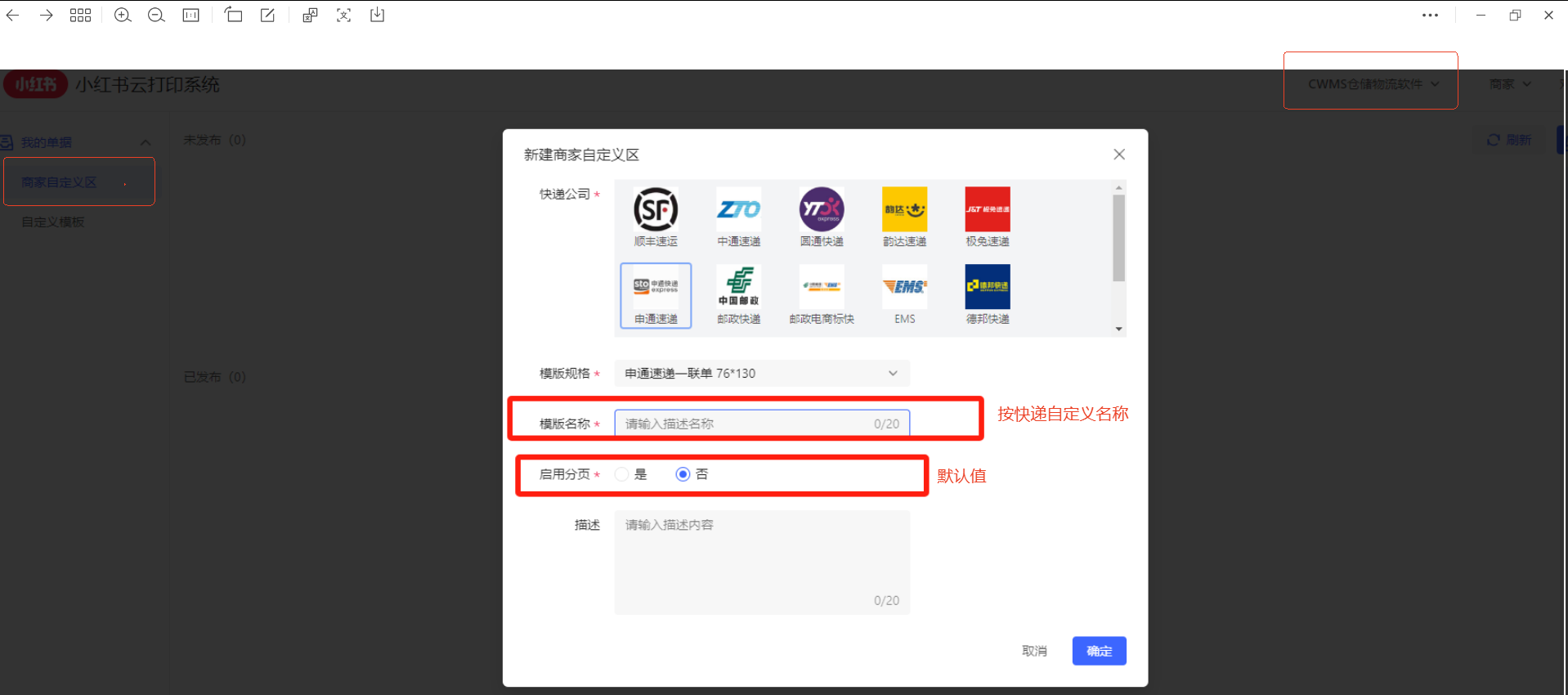
然后按需填寫后確認,進去選擇需要打印的字段,保存發布即可
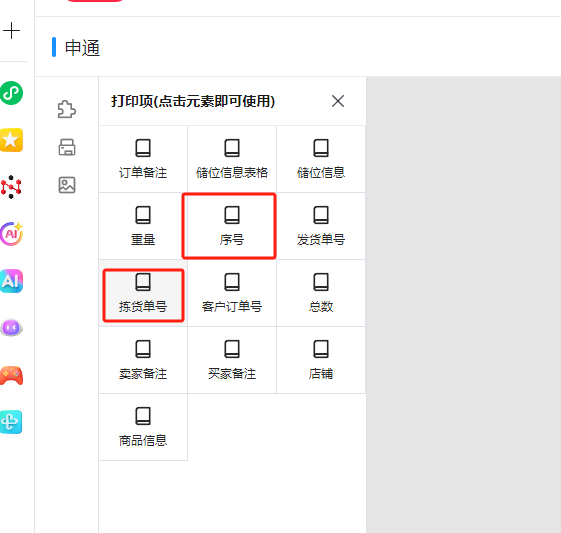
*****
二、**倉庫操作**
****獲取單號模版接口配置****
1、打開****接口-物流接口-新增接口**** 接口類型選擇:****小紅書****接口用途獲取單號**,然后復制增加對應的token(對應refreshToken)和acc_token(對應accessToken);
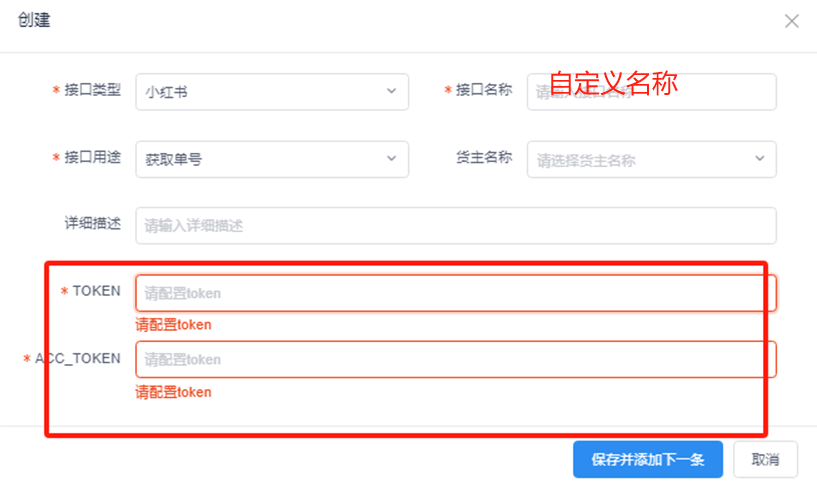
2、打開****接口-物流接口-新增接口**** 接口類型選擇:****小紅書****,****接口用途獲取模板****然后復制增加對應的token(對應refreshToken)和acc_token(對應accessToken);
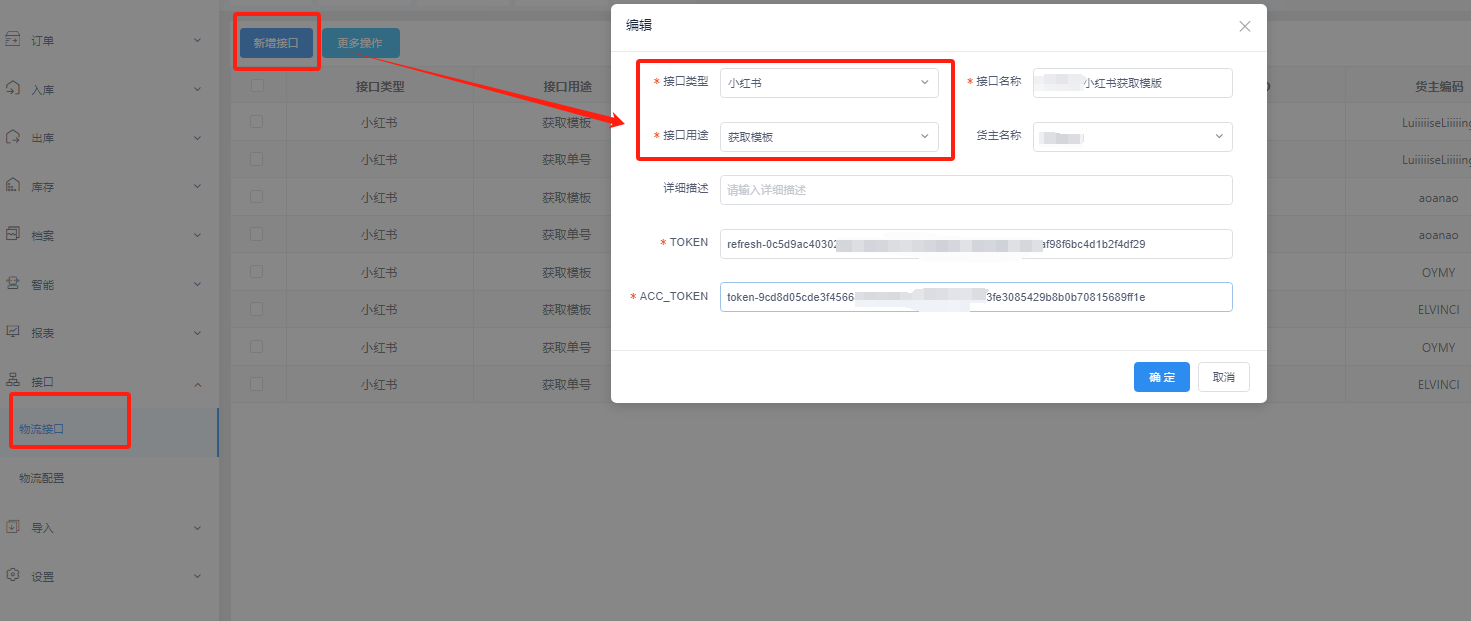
2、設置完之后,到物流配置那邊選擇物流接口剛新增的接口,平臺選擇小紅書,選擇對應的快遞模板類型(只有京東和順豐需要選擇)和網點選擇;
**注:先選擇小紅書版本,如果還未新增網點和新增小紅書模板,默認選擇舊版,如果切換小紅書新版本,原有基礎修改,把接口刪掉,然后選擇小紅書版本,再選擇對應接口,后續選擇對應網點和面單類型;如是新增,直接選擇小紅書版本,再選擇對應接口,后續選擇對應網點和面單類型**
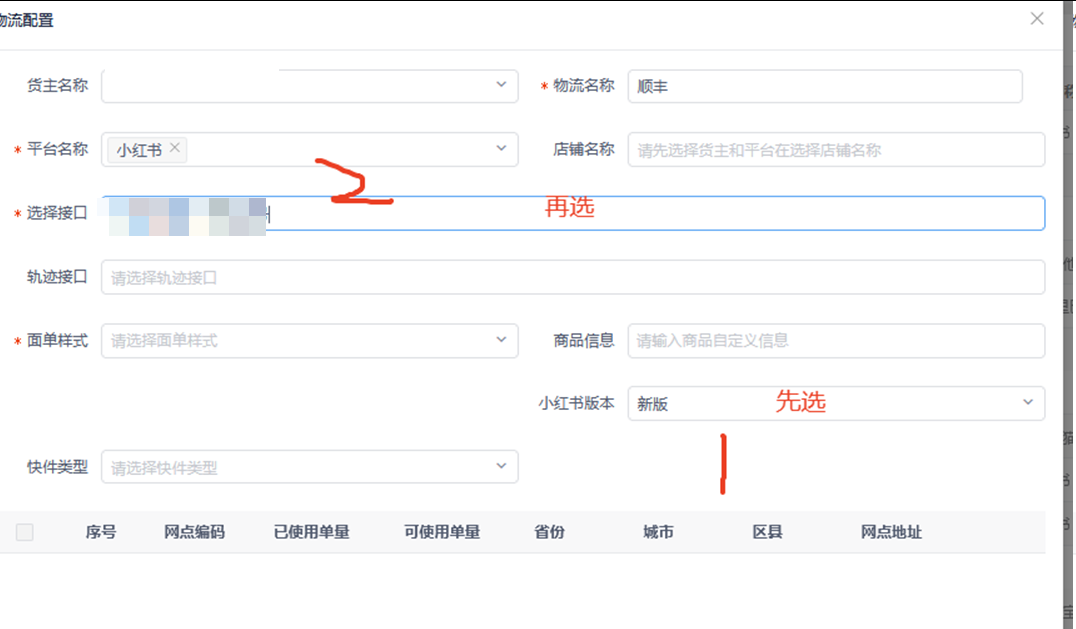
**注**:**模板類型一定要選對,否則打印紙張和實際對不上,只能重新下單獲取**,一般模板目前都是一聯,根據實際選擇;
3、設置好后,系統打開**智能--打印配置**,新增小紅書模板,選擇即可;
注:配置模板打印機,需要打開對應的插件
*****
以上配置好后,小紅書獲取單號和打印就可以正常處理了;
- C-WMS系統操作日常問題
- 基礎檔案
- 核心檔案
- 客戶/供應商檔案
- 商品檔案
- 倉庫檔案
- 入庫
- 入庫訂單處理
- 訂單操作
- 訂單反饋
- 訂單取消/關閉
- 收貨上架
- 收貨操作
- 部分收貨
- PDA收貨
- 上架操作
- 采集批次效期
- 出庫
- 出庫訂單處理
- 訂單操作
- 訂單同步
- 訂單取消
- 訂單導入
- 訂單反饋
- 異常處理
- 出庫發貨
- 波次操作
- 分批發貨
- 快速發貨
- 不良品發貨
- 拆分包裹
- 揀貨操作
- 揀貨異常
- 復核操作
- 掃碼識別
- 組合商品
- 補貨管理
- 庫存分配
- 快遞換單
- 出庫打印
- 物流配置
- 打印熱敏
- 打印清單
- 庫內作業
- 實時庫存
- 移庫操作
- 損益操作
- 庫存交易
- 導入庫存
- PDA庫存
- 報表
- 庫存報表
- 預警報表
- 明細報表
- 收貨報表
- 發貨報表
- 打印
- 物流接口/配置
- 快遞打印
- 打印配置
- 各平臺獲取單號、打印模板配置
- 打印插件下載
- 快手獲取token配置
- 淘寶菜鳥
- 菜鳥獲取網點Token
- 菜鳥商家模板打印編輯以及菜鳥打印授權
- 京東
- 京東無界(宙斯)獲取網點token
- 京東店鋪-京東快遞獲取網點token配置
- 京東平臺打印模板
- 非京東店鋪-京東快遞獲取網點token配置
- 京東特惠(子母單)
- 拼多多TOKEN申請和打印編輯
- 抖音TOKEN申請和打印編輯
- 小紅書網點和打印配置
- 下載中心
- 設置
- 用戶管理-授權操作
- PD下載升級
- 外部對接流程
- 奇門對接篇
- 模擬奇門篇
- CTMS對接配置
